كيفية استخدام وضع توفير الطاقة في Telegram على iPhone و Android
أصبح Telegram أحد أكثر تطبيقات الدردشة المفضلة لمستخدمي Android و iPhone. يمكنك الحصول على عدد كبير من الميزات في التطبيق ، وإذا كنت تميل إلى استخدام Telegram لساعات طويلة ، فيمكن أن يتأثر عمر بطارية هاتفك بسرعة. لمعالجة هذه المشكلة المحتملة ، قدمت Telegram ميزة وضع توفير الطاقة لمستخدمي Android و iPhone. سنناقش بإيجاز كيفية استخدام وضع توفير الطاقة في Telegram على هاتف iPhone و Android. لاحظ أنك لست بحاجة إلى اشتراك Telegram Premium لاستخدام هذه الميزة.
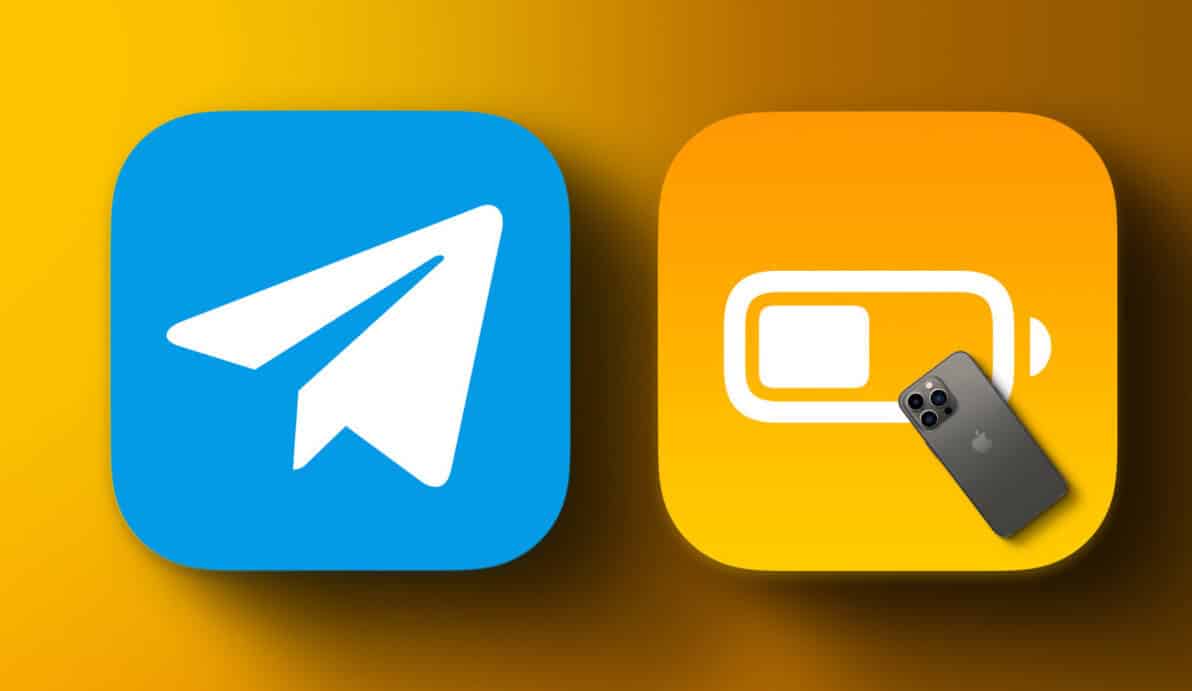
ما هو وضع توفير الطاقة في الهاتف
كما يوحي الاسم ، سيساعدك وضع توفير الطاقة في Telegram على الحفاظ على عمر بطارية Android و iPhone. يأتي التطبيق محملاً بالعديد من الرسوم المتحركة التي يمكنك رؤيتها بشكل خاص أثناء إرسال الرسائل وصور GIF واستخدام الملصقات. في حال اضطررت إلى إجراء مكالمة فيديو مع جهة الاتصال الخاصة بك لفترة أطول ، فأنت بحاجة إلى التأكد من أن Telegram لا يؤثر على عمر بطارية هاتفك.
لاستخدام وضع توفير الطاقة ، تحتاج إلى تحديث إصدار Telegram على iPhone و Android. يمكنك استخدام الروابط التالية لتحديث التطبيق لجهازك.
بعد تحديث التطبيق ، إليك كيفية استخدام وضع توفير الطاقة في Telegram
استخدم وضع توفير الطاقة في الهاتف على iPhone
لنبدأ بخطوات استخدام وضع توفير الطاقة على جهاز iPhone الخاص بك. إذا كنت مستخدمًا متعطشًا لـ Telegram ولكن ليس لديك طراز Plus iPhone ، فإن وضع توفير الطاقة سيساعد في توفير عمر البطارية للاستخدام الممتد.
الخطوة 1: افتح تطبيق Telegram على جهاز iPhone الخاص بك.
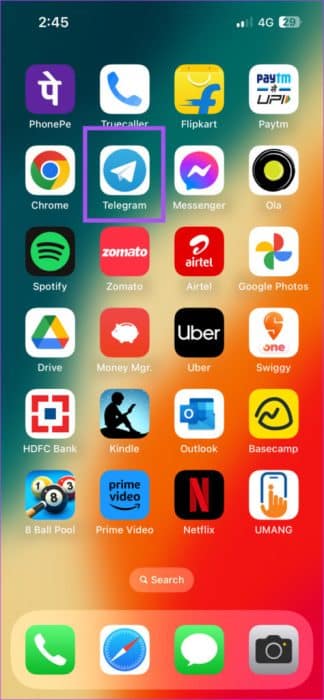
الخطوة 2: اضغط على أيقونة الإعدادات في الركن الأيمن السفلي.
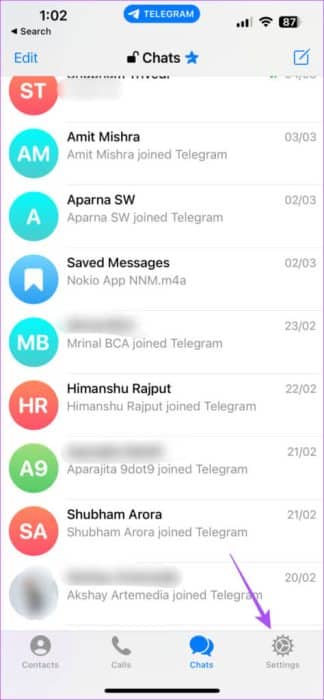
خطوة 3: قم بالتمرير لأسفل وانقر على Power Saving.
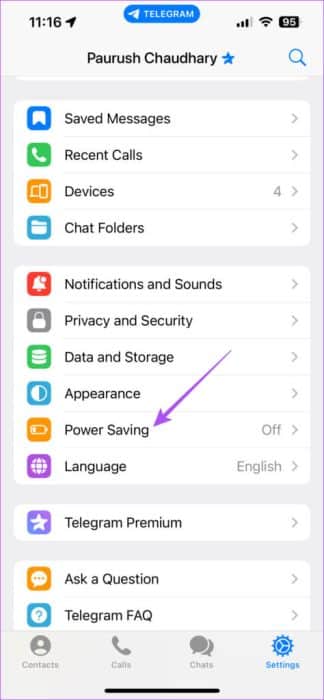
سترى الآن جميع الخيارات في قائمة توفير الطاقة. بشكل افتراضي ، سيتم تنشيط وضع توفير الطاقة عندما يصل جهاز iPhone الخاص بك إلى مستوى بطارية 15٪. يمكنك تمرير الشريحة لتغيير نسبة البطارية يدويًا لتشغيل وضع توفير الطاقة.
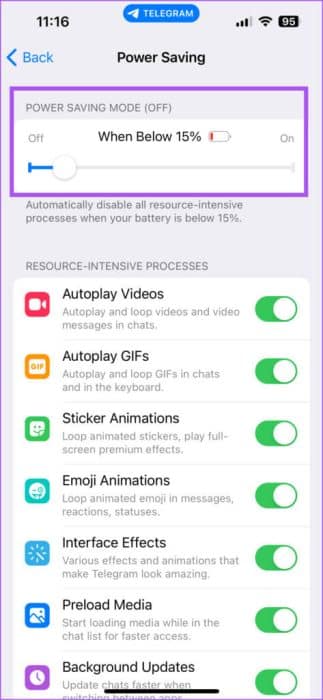
يمكنك تمرير شريط التمرير إلى الزاوية اليسرى لإيقاف تشغيل وضع توفير الطاقة في التطبيق.
إذا قمت بالتمرير لأسفل ، فسترى العديد من الخيارات لتعطيل العمليات كثيفة الموارد مثل الرسوم المتحركة للملصقات وتأثيرات الواجهة.
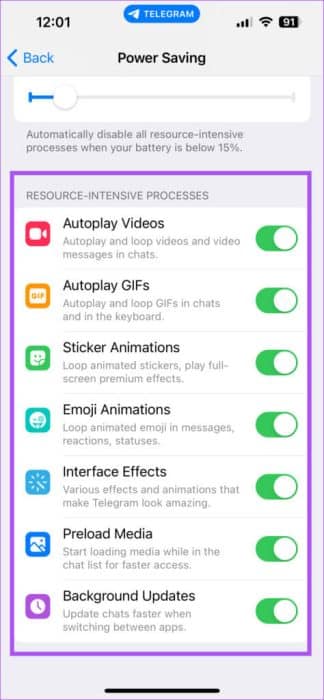
الميزة الوحيدة المقدمة فقط لمستخدمي iPhone في تطبيق Telegram هي تعطيل تحديثات الخلفية لتحديث الدردشات بشكل أسرع أثناء التبديل بين التطبيقات.
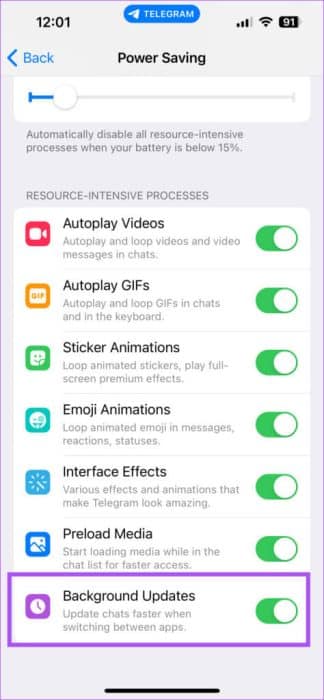
استخدم وضع توفير الطاقة في الهاتف على Android
بالحديث عن مستخدمي Android ، إليك كيفية تمكين وضع توفير الطاقة عندما يتعين عليك الاستمرار في استخدام Telegram على الرغم من انخفاض مستويات البطارية على جهازك.
الخطوة 1: افتح تطبيق Telegram على هاتف Android الخاص بك.
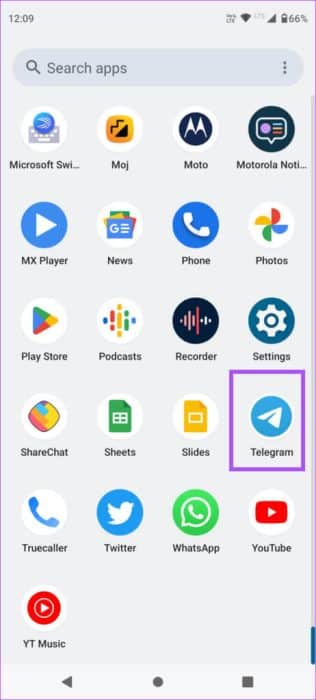
الخطوة 2: اضغط على أيقونة قائمة الخطوط الأفقية الثلاث في الزاوية العلوية اليسرى.
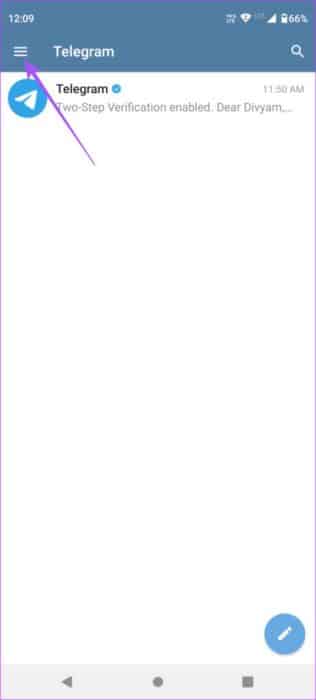
خطوة 3: اضغط على الإعدادات.
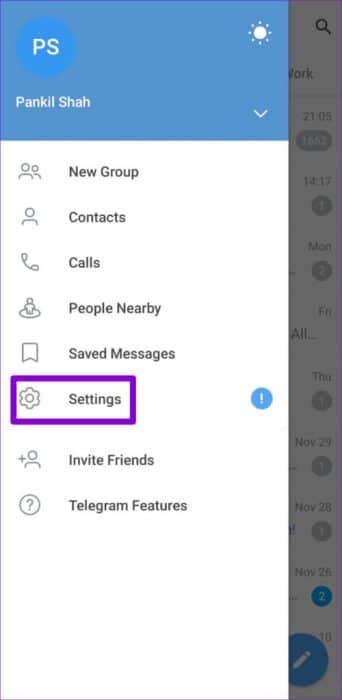
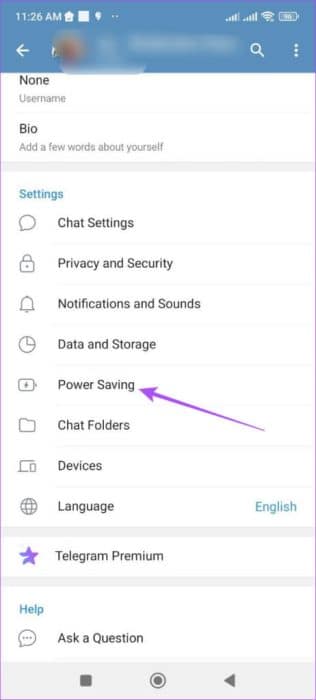
سترى الآن جميع الخيارات في قائمة توفير الطاقة. كما هو الحال بالنسبة لمستخدمي iOS ، يمكنك استخدام شريط التمرير لتغيير مستوى البطارية لتشغيل وضع توفير الطاقة على هاتف Android الخاص بك.
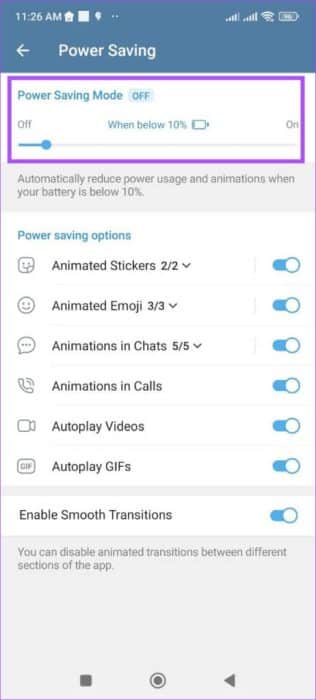
وفقًا للمطورين في Telegram ، تم اختبار Power Saving Mode على أكثر من 200 نوع مختلف من أجهزة Android لإنشاء إعدادات افتراضية محسّنة للتحكم بشكل أفضل.
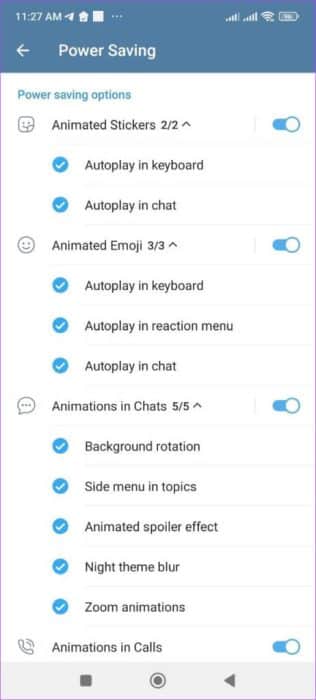
هذا مفيد لأجهزة Android الحديثة التي تتميز بشاشات عرض عالية معدل التحديث. يساعد وضع توفير الطاقة ، خاصةً إذا كان لديك معدل تحديث عالٍ قسري على جميع تطبيقات Android.
موفر البطارية عن طريق Telegram
يعد وضع توفير الطاقة الجديد في Telegram خيارًا إضافيًا لتوفير عمر بطارية جهاز Android أو iPhone ، خاصة أثناء استخدام التطبيق. حتى كتابة هذا المنشور ، هذه الميزة غير متاحة لمستخدمي WhatsApp ولن نتفاجأ إذا وصلت في المستقبل القريب. لكن يمكننا توقع إطلاق شيء مشابه قريبًا. عند الحديث عن Telegram ، يمكنك استخدام التحقق من خطوتين لحماية محادثاتك وبياناتك من الوصول غير المرغوب فيه. نوصيك بالتأكيد باستخدامه على جهازك. يمكنك أيضًا قراءة منشورنا ، حيث نقترح المزيد من هذه النصائح لتشديد خصوصية وأمان حساب Telegram الخاص بك.
